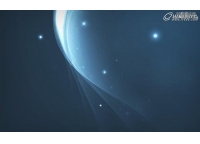ps制作非常有层次感的水晶心形壁纸(3)
来源:PS联盟
作者:Sener
学习:897人次
3、把做好的心形图层不透明度改为:20%,然后按Ctrl + J 复制一层,按Ctrl + T 稍微调整一下角度,效果如下图。

4、把当前图层再复制一层,执行:滤镜 > 模式 > 高斯模糊,数值为8,确定后再按Ctrl + T 变换一下角度,效果如下图。

5、新建一个图层,用钢笔勾出图8所示的心形选区。选择渐变工具,颜色设置如图9,然后由左下只右上拉出图10所示的径向渐变。




4、把当前图层再复制一层,执行:滤镜 > 模式 > 高斯模糊,数值为8,确定后再按Ctrl + T 变换一下角度,效果如下图。

5、新建一个图层,用钢笔勾出图8所示的心形选区。选择渐变工具,颜色设置如图9,然后由左下只右上拉出图10所示的径向渐变。



学习 · 提示
相关教程
关注大神微博加入>>
网友求助,请回答!